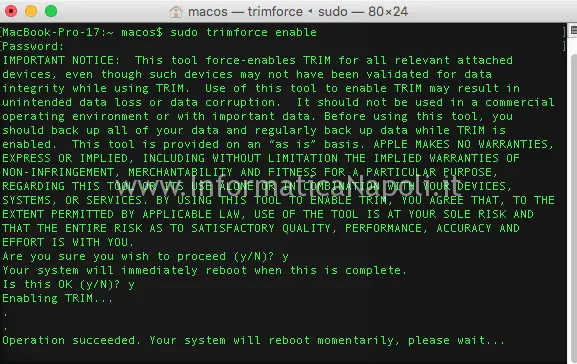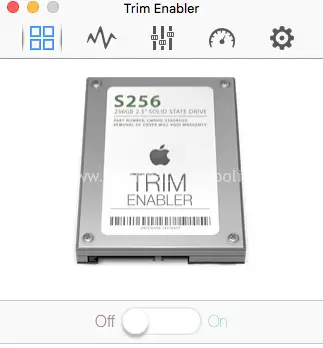Come abilitare TRIM per qualsiasi SSD su Mac OS X
Aggiornato a Gennaio 2020
Cos’è TRIM
TRIM è una tecnologia che nasce per superare alcuni limiti nella gestione dati dei dischi SSD e per mantenerne inalterate le prestazioni nel tempo.
Tempo fa ho scritto un articolo su come attivare e disattivare alcune funzionalità di Windows affinchè fosse ottimizzato per l’uso con i dischi SSD:
https://www.informaticanapoli.it/come-ottimizzare-dischi-ssd/
In quest’altro articolo ho invece trattato i dischi HDD meccanici per Mac e ho indicato alcune procedure e info utili ad ottimizzarli:
https://www.informaticanapoli.it/come-deframmentare-il-mac/
Il discorso TRIM sugli SSD è però differente. Questa tecnologia è stata improntata da Apple in maniera nativa a partire da OS X 10.10.4 e permette di gestire al meglio i cicli di cancellazione dati su un SSD.
Semplificando in pratica i File System odierni non cancellano fisicamente i dati quando si elimina un file ma si limitano a segnalare con un flag i settori considerati liberi.
Questo per risparmiare tempo poiché il processo per cancellare le vecchie informazioni richiede tempo e risorse; per ottenere sempre le massime velocità di lettura/scrittura è quindi fondamentale un controller che possa controllare anche lo spazio che si libera di volta in volta: ecco creato TRIM.
Per quali dischi SDD è possibile abilitare TRIM
I recenti Mac OSX nativamente gesticono e abilitano il TRIM per gli SSD Apple: ma non sempre questa configurazione è abilitata se avete installato per conto vostro un SSD multimarca (non certificato Apple) come nel caso di un upgrade.
Ecco quindi che nasce l’esigenza di abilitare TRIM se avete installato un vostro SSD sull’ iMac, MacBook, Mac Mini o altro modello oppure se avete un sistema operativo precedente al 10.10.4.
L’abilitazione è possibile tramite un comando eseguibile via terminale (procedura consigliata) oppure eseguendo un apposito tool (procedura non consigliata).
Nota: faccio presente che su alcuni dischi SSD recenti i controller moderni montano chipset che fanno già internamente il lavoro del TRIM, per cui è inutile abilitarlo: è il caso dei dischi OWC.
Note:
- E’ consigliato effettuare sempre un backup del vostro sistema poiché la procedura potrebbe creare qualche problema al disco e rendere non più avviabile il vostro mac;
- su SSD obsoleti è sconsigliato abilitare il TRIM poiché secondo Apple potrebbe creare perdita di dati;
Abilitare TRIM su OS X via terminale (metodo consigliato)
Vediamo la prima strada.
- Apriamo il terminale;
- Battiamo Invio, immettiamo la password di amministratore, confermiamo attivazione;
- eseguiamo il comando:
sudo trimforce enable
- successivamente mi sarà chiesta nuovamente la password ed una conferma;
- infine il sistema richiederà un reboot
Nella foto un esempio della procedura:
Abilitare TRIM su OS X via applicazione (metodo non consigliato)
Esiste un’applicazione che permette di abilitare / disabilitare il TRIM e non solo: vi fornisce anche lo stato attutale dell’abilitazione.
Attenzione: questa applicazione non viene più aggiornata da tempo quindi potrebbe non funzionare con dischi e sistemi più recenti!
Per scaricare il software cliccare qui: TrimEnabler
Installare il software ed eseguirlo: all’avvio chiederà di aggiornarlo. Fate l’aggiornamento e rieseguitelo.
Poi cliccate su ON, riavviate ed è fatto!
NOTE: le versioni recenti di questo programma purtroppo sono divenute a pagamento anche se viene offerto un periodo di valutazione.
Per qualsiasi info o richiesta di supporto contattatemi pure! Carlo 393.593.35.22 – assistenza@informaticanapoli.com